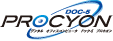増歯の入力方法は? DOC-5PROCYON
〈例〉増歯後の部位:3~7、増歯部位:7の場合
<印象→setを同日に行った場合>
- 診療入力画面:部位入力画面より増歯後の義歯全体部位で[部位完了]します。(例の場合は3~7)
- 初回治療ページより「床修理・床適合⇒」→「補診(床修理)」/「義歯単純(簡単)imp」/「義歯BT」等は任意で選択します。
- 続いて「◆床修理」等を選択後、人工歯の点数が回数「0」で表示されるため、算定する人工歯の点数の回数を決定し、
[処置確定]を選択します。 - 子部位入力画面が表示されるため、増歯部位を選択し(例の場合は7)、[確定]を選択します。
- 候補傷病一覧画面:右上にある[増歯]ボタンを選択します。
- 「下記のように、追補設定どおりに編集しますか?」とメッセージ表示されるため、[はい]→[確定]を選択します。
<印象→setを別日に行った場合>
【1日目】
- 診療入力画面:部位入力画面より増歯後の義歯全体部位で[部位完了]します。(例の場合は3~7)
- 初回治療ページより「床修理・床適合⇒」→「補診(床修理)」/「義歯単純(簡単)imp」/「義歯BT」等を任意で選択し、
[処置確定]します。 - 候補傷病一覧画面:右上にある[増歯]ボタンを選択します。
- 子部位入力画面が表示されるため、増歯部位を選択し(例の場合は7)、[確定]を選択します。
- 「下記のように、追補設定どおりに編集しますか?」とメッセージ表示されるため、[はい]→[確定]を選択します。
【2日目】
- 診療入力画面:部位入力画面より増歯後の義歯全体部位で部位完了します。(例の場合は3~7)
- 「床修理・床適合⇒」2ページ目が展開されるため、「◆床修理」を選択します。
- 人工歯の点数が回数「0」でガイドされるため、算定する点数の回数を決定し[処置確定]します。
- 続いて子部位入力画面が表示されるため、人工歯の部位を選択し(例の場合は7)、[確定]を選択します。
- 候補傷病一覧画面:右上にある[増歯]ボタンを選択します。
- 「下記のように、追補設定どおりに編集しますか?」とメッセージ表示されるため、[はい]→[確定]を選択します。
※都道府県によって増歯病名の表示は異なります。
このQ&Aで、お困りごとは解決できましたか?
- 解決できた
- 解決できたが分かりにくかった
- 解決できなかった
ご評価いただき、ありがとうございます。今回の回答について、ご意見・ご感想があればお聞かせください。
ご協力ありがとうございました